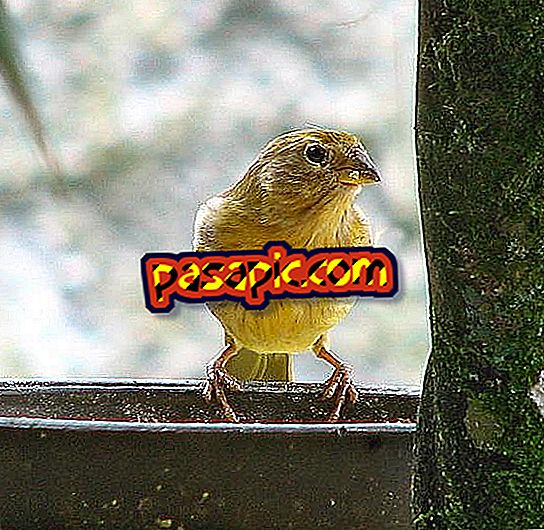Slik installerer du Realtek i Windows 8

Det er enkelt å installere Realtek i Windows 8, siden produsenten av drivere har et selvinstalleringsprogram som er utarbeidet for dette operativsystemet, samt for Windows 8.1-versjonen. I denne veiledningen vil vi laste ned driveren for Ethernet-nettverkskortet. Den mest kompliserte er å komme til nedlastingssiden, men vi angir den spesifikke adressen i instruksjonsnummer 1 i denne artikkelen. I .com forklarer vi trinnvis hvordan du installerer Realtek i Windows 8 .
Fremgangsmåte for å følge:1
For å installere Realtek i Windows 8, gå til nedlastingssiden til denne driveren for Ethernet-nettverkskortet ved å skrive inn adressen du ser uthevet i bildet. Med pilen peker vi på den første lenken du kan velge å laste ned driveren.

2
Her har du vinduet som åpnes, du kan velge å lagre filen, som lastes ned til standard nedlastingsmappe av operativsystemet, velge en ny mappe eller bare åpne dokumentet uten å lagre det. Vi velger " Lagre ".

3
Her ser du den komprimerte filen som vi allerede har på datamaskinen din, og som gjør at vi kan installere Realtek i Windows 8 . Som det er en .zip, må vi trykke på høyre knapp på den og så markere "Utdrag alt". Vi velger mappen der vi vil lagre dokumentene.

4
Nå får vi tilgang til den mappen der filene er lastet ned. Vi har flere måter å installere Realtek i Windows 8 på, og vi skal velge den som vi anser enklere, og klikk på dokumentet " setup.exe " slik at et installasjonsprogram kan åpne det. Du har dokumentet fremhevet i bildet.

5
Deretter må du gi programgodkjenningen for å starte installasjonen.

6
I de følgende trinnene må du akseptere installasjonen av Realtek i Windows 8 to ganger, siden du har en ekstra en, hvis du gjør en feil. For å akseptere må du trykke på knappen som sier " Neste ".

7
Når du har godkjent installasjonen av Realtek-driveren, vises et vindu som det du ser i bildet, der den blå linjen indikerer utviklingen av prosessen. Som du ser, skal vi fullføre.

8
Hvis alt gikk bra, vil du se en melding som den du ser på bildet der programmet forteller oss at Realtek- driveren allerede er installert på vår Windows 8-datamaskin. Som du kan se har det vært en enkel og rask prosess .